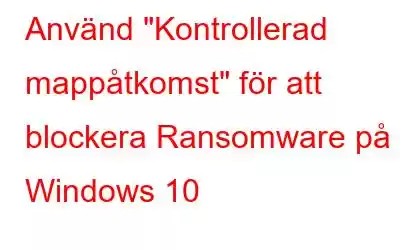Oavsett tekniska framsteg finns det inget sätt att stoppa ransomware från att spridas. Angripare blir smarta och de lämnar ingen sten ovänd för att utnyttja systemets svagheter och stjäla din data. Om du inte har sett någon av dessa attacker, betrakta dig själv som lyckligt lottad. Men det kommer inte att dröja länge innan du är i dess grepp, så bättre se upp.
Ransomware är en typ av skadlig programvara som krypterar dina filer och låser dig ute från ditt eget system . Det finns ett behov av ytterligare säkerhetslager eftersom antivirusprogram ensam inte kan räcka. Microsoft förstår det och har därför introducerat en viktig säkerhetsfunktion Kontrollerad mappåtkomst i Windows Defender Exploit Guard.
Kontrollerad mappåtkomst i Windows 10
Detta är en säkerhetsfunktion som kommer med Windows 10 Fall Creators Update (v1709). Designad för att blockera ransomware från att kryptera filer som finns i den skyddade mappen. Kryptering av filer med ransomware och andra obehöriga appar orsakar dataförlust som inte kan tillåtas eftersom det stör all verksamhet. Kontrollerad mappåtkomst skyddar viktiga mappar och låser dem om någon obehörig åtkomst upptäcks. Oavsett administratörsbehörighet nekas alla obehöriga appar, inklusive skadliga och misstänkta körbara filer, DLL-filer, skript och andra åtkomst.
Hur fungerar det?
Som namnet antyder, kontrollerad mappåtkomst ger användaren kontrollen att ge åtkomst till viktiga mappar. Det fungerar på "blockera allt som standard", vilket betyder att det kommer att blockera ransomware på grundläggande nivå när det försöker komma åt och kryptera filer som lagras i säkra mappar. Således tjänar syftet att skydda kritiska filer mot en ransomware-infektion. När det väl har aktiverats tillåter det endast de vänliga appar som Microsoft och användaren litar på att göra ändringar i de personliga filerna och mapparna.
Det är dock en viktig sak som du måste veta att funktionen inte kommer att kunna skydda dig mot skadlig programvara som tittar på och gör kopior av filerna. Det kommer bara att blockera skadlig programvara från att göra några ändringar i filerna. Det betyder att om det finns en skadlig programvara på din maskin kan den göra kopior av dina filer men kommer inte att kunna skriva över skyddade filer eller ta bort dem.
Ladda ner uppdateringen genom att klicka här
Hur aktiverar man kontrollerad mappåtkomst?
Steg 1: Öppna Windows Defender Security Center genom att skriva det i fältet Starta sökning.
Steg 2: Klicka nu på den sköldformade ikonen " Virus- och hotskydd" från den vänstra rutan i "Windows Defender Security Center". Klicka sedan på alternativet "Inställningar för virus och hotskydd".
Steg 3: Scrolla nu ner för att leta efter avsnittet "Kontrollerad mappåtkomst". Klicka på På/Av-reglaget för att aktivera det.
Steg 4: Välj sedan underalternativet "Skyddade mappar" och klicka på "Lägg till en skyddad mapp" för att lägga till fler mapp för att begränsa åtkomsten.
På detta sätt kan du skapa din egen lista över valda mappar att skydda.
Ge åtkomst till betrodda program
Windows är smart, det har det redan gjort halva arbetet genom att vitlista kända program som inte utgör ett hot mot ditt system. Alla dessa tillåtna appar kommer att kunna göra ändringar i filerna i skyddade mappar. När ett misstänkt program försöker göra några ändringar i de skyddade filerna, kommer de att blockeras automatiskt. Användaren kommer att se ett felmeddelande "Oauktoriserade ändringar blockerade"
Om du får det här meddelandet måste du lägga till det i vitlistan för att bevilja åtkomst.
Steg 1: Att göra gå till Windows Defender nästa Virus- och hotskydd klicka nu på Virus- och hotskyddsinställningar.
Steg 2: Klicka nu på Skyddade mappar (tillåt en app genom kontrollerad mappåtkomst).
Steg 3: Klicka på Lägg till en tillåten app och bläddra till programplatsen du vill lägga till.
Andra sätt att aktivera kontrollerad mappåtkomst:
Du kan aktivera funktionen genom Powershell-kommandot: Set-MpPreference -EnableControlledFolderAccess Enabled eller via Group Policy Management Console.
Du är nu säker och har aktiverat kontrollerad mappåtkomst. Om något obehörigt program försöker komma åt eller redigera någon av filerna som lagts till i den skyddade listan får du ett varningsmeddelande i Windows Notification-sidofältet och det kommer att blockeras då och där. Dessutom kommer en post att göras i Windows-händelseloggen som nämner den obehöriga åtkomsten. Se till att du aktiverar realtidsskydd i Windows Defender för att få kontrollmappåtkomst att fungera i realtid.
Standardskyddad mapp
Som standard är alla biblioteksmappar som dokument, bilder, Videor, musikfavoriter och skrivbord läggs till i den skyddade listan. Om du vill kan du lägga till fler till listan genom att följa stegen som förklaras ovan. Notera dessutom att när du väl har lagt till en mapp i listan kan du inte ändra mappens plats eller flytta skyddade f äldre från en plats till en annan. Om du försöker göra det kommer mappen inte att skyddas.
I dagens värld är ingenting säkert och din onlinedata kan äventyras när som helst. Därför bör man vara försiktig. Den här nya säkerhetsfunktionen kanske inte är en fullfjädrad för att stoppa ransomware-attack men den kommer säkert att skydda din data. Det kan se likadant ut för många andra men det är annorlunda på många sätt.
I ett nyligen inlägg på bloggen sa Microsoft: "Den här funktionen skyddar dina filer från manipulering, i realtid, genom att låsa mappar så att ransomware och andra obehöriga appar kan inte komma åt dem." De tillade vidare "Det är som att lägga dina kronjuveler i ett kassaskåp vars nyckel bara du har. Kontrollerad mappåtkomst är ett kraftfullt verktyg som kan göra attacker med ransomware värdelösa”, tillade Microsoft.”
Med kontrollerad mappåtkomst aktiverad kan cyberbrottslingar inte pressa pengar eftersom de inte kan kryptera dina filer.
Läs: 0